【技巧】关于Win7旗舰版忘记登陆密码的解决方法
发布时间:2019-05-14 14:39:16 浏览数: 小编:wenxiang
给Win7旗舰版系统设置登陆密码,是我们现在使用Win7电脑的习惯,但是密码的设置就有讲究了,太容易就不安全太难又容易遗忘,这不,最近有位小伙伴就来跟小编说,自己在Win7旗舰版上设置的登陆密码忘记了,导致现在无法进入系统,该怎么办?如果真出现到这个问题的话,小编介绍个方法给你们。
方法/步骤:
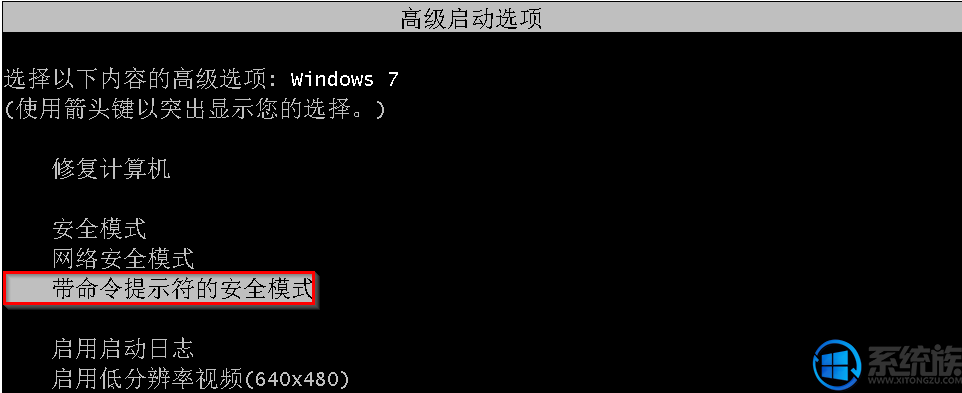

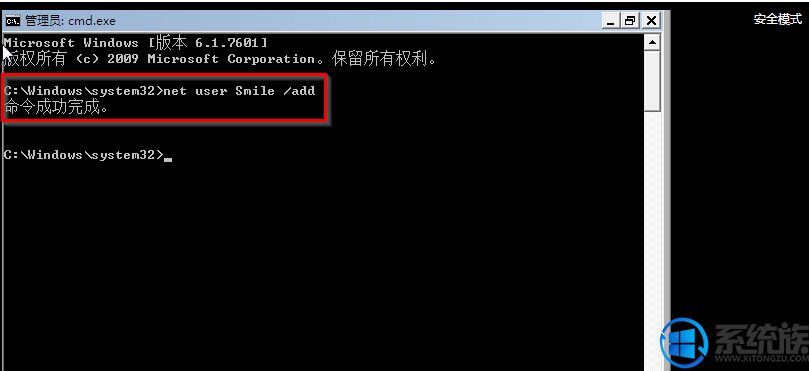
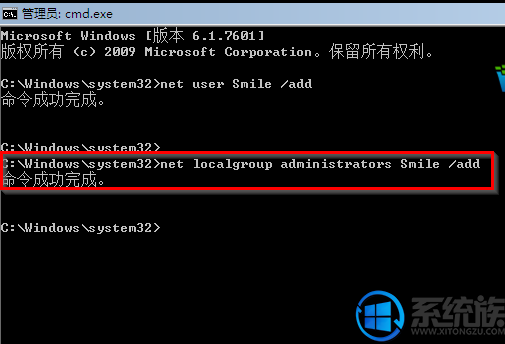
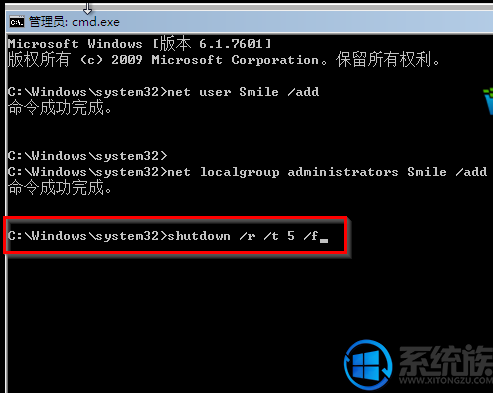
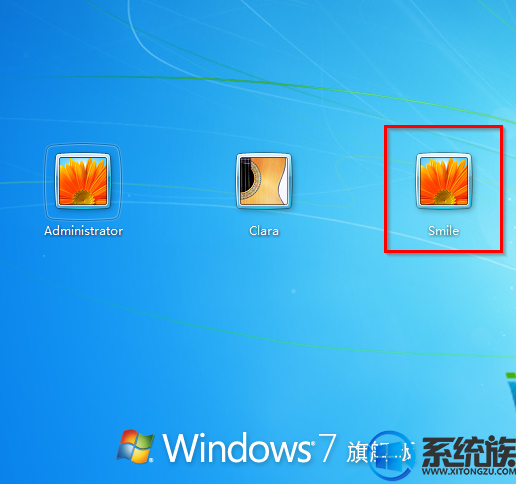
方法/步骤:
1.在开机前按下F8,出现高级启动选项界面中,选中红框中的选项,同时按下Enter键,如图1所示:
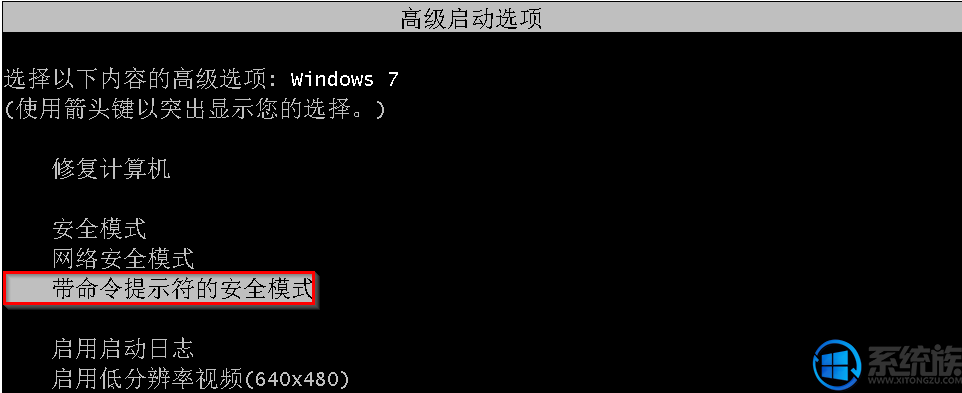
示例1
2.出现的账号,点击“Administrator”,如图2所示:

示例2
3.进入命令提示符后,弹出管理员模式窗口
在窗口中输入net user Smile /add
按下回车键,就完成操作,如图3所示:
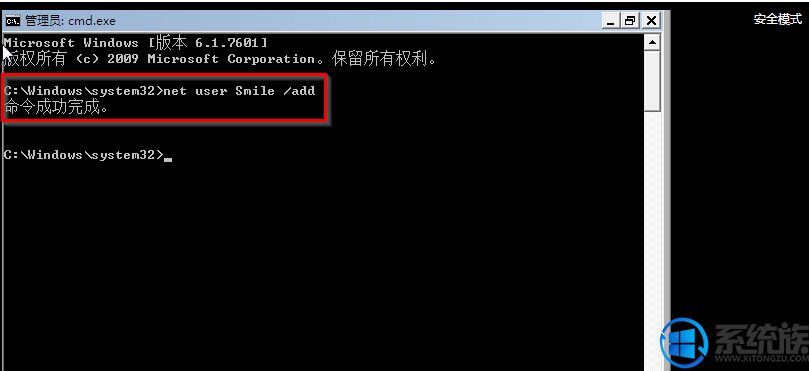
示例3
4.在窗口中输入net localgroup administrators Smile /add,就可以了,如图4所示:
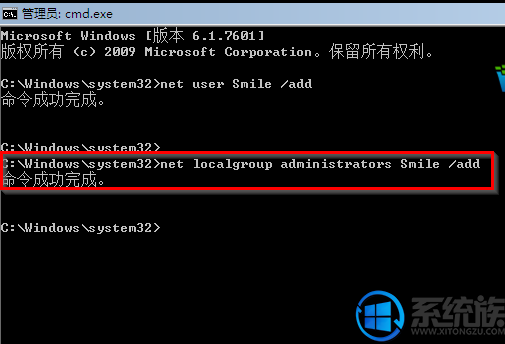
示例4
5.在窗口中输入shutdown /r /t 5 /f
按下回车键,重新启动电脑,如图5所示:
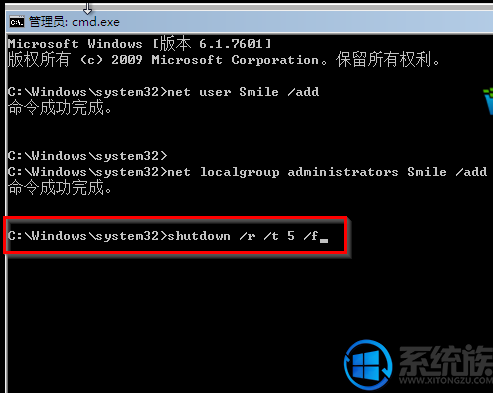
示例5
6.按下回车键后,重新启动计算机后,选择Smile账号,如图6所示:
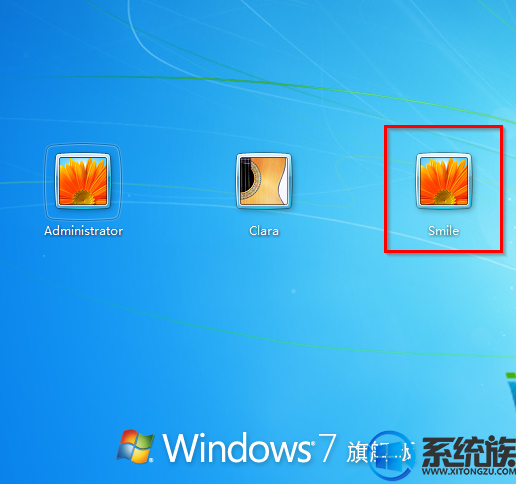
示例6
7.进入Smile账号后,点击“控制面板”
点击“添加或删除用户帐户”
选择要删除的忘记开机密码的用户
点击“删除密码”即可。
以上内容就是关于Win7旗舰版登陆密钥遗忘的解决方法,下次还有用户也忘记了登陆密码,可以尝试一下小编介绍的方法,希望本篇可以解决大家登陆Win7电脑问题。
以上内容就是关于Win7旗舰版登陆密钥遗忘的解决方法,下次还有用户也忘记了登陆密码,可以尝试一下小编介绍的方法,希望本篇可以解决大家登陆Win7电脑问题。


















